热门标签
热门文章
- 1已解决(pymysqL连接数据库报错)pymysqL.err.ProgrammingError: (1146,“Table ‘test.students‘ doesn‘t exist“)_raise errorclass(errno, errval) pymysql.err.progra
- 2vue 报错this.$Api.sendEmail is not a function 和TypeError: Cannot set property 'pageCode' of undefined_vue this.$api.不存在
- 3自用的8款AI工具!提升学习/工作/赚钱效率,轻松超过99%的人!
- 4数据结构与算法——归并排序_数据结构归并排序
- 5使用 Xcode 运行 python等脚本语言(perl, ruby)_伊织code
- 6深入理解Elasticsearch的索引映射(mapping)_elasticsearch 类型 映射
- 7三分钟掌握PHP操作数据库_php数据库
- 8远程仓库——GitHub
- 9Hadoop之HBase基本简介_hadoop hbase
- 10[深度学习]yolov8+pyqt5搭建精美界面GUI设计源码实现一_yolo pyqt界面设计代码
当前位置: article > 正文
如何解决visual studio 无法打开源文件 “xxx.h“_vs无法打开源文件
作者:Gausst松鼠会 | 2024-04-30 21:25:04
赞
踩
vs无法打开源文件
一、问题
1.当导入一个工程时,编译出现:无法打开源文件 “xxx.h”。
错误原因:①没有导入该文件;②工程中不包含该头文件的目录。

2.新建工程时,出现编译错误:无法打开源文件 “xxx.h”。
错误原因:SDK的问题。
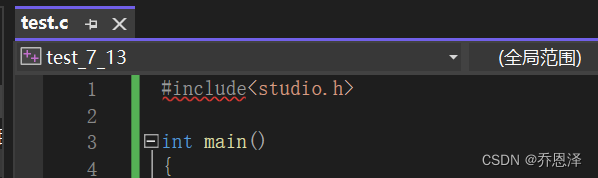
二、解决办法
问题一:
点击项目→属性,导入头文件包含目录;

点击进入属性→配置属性→VC++目录→包含目录→编辑;
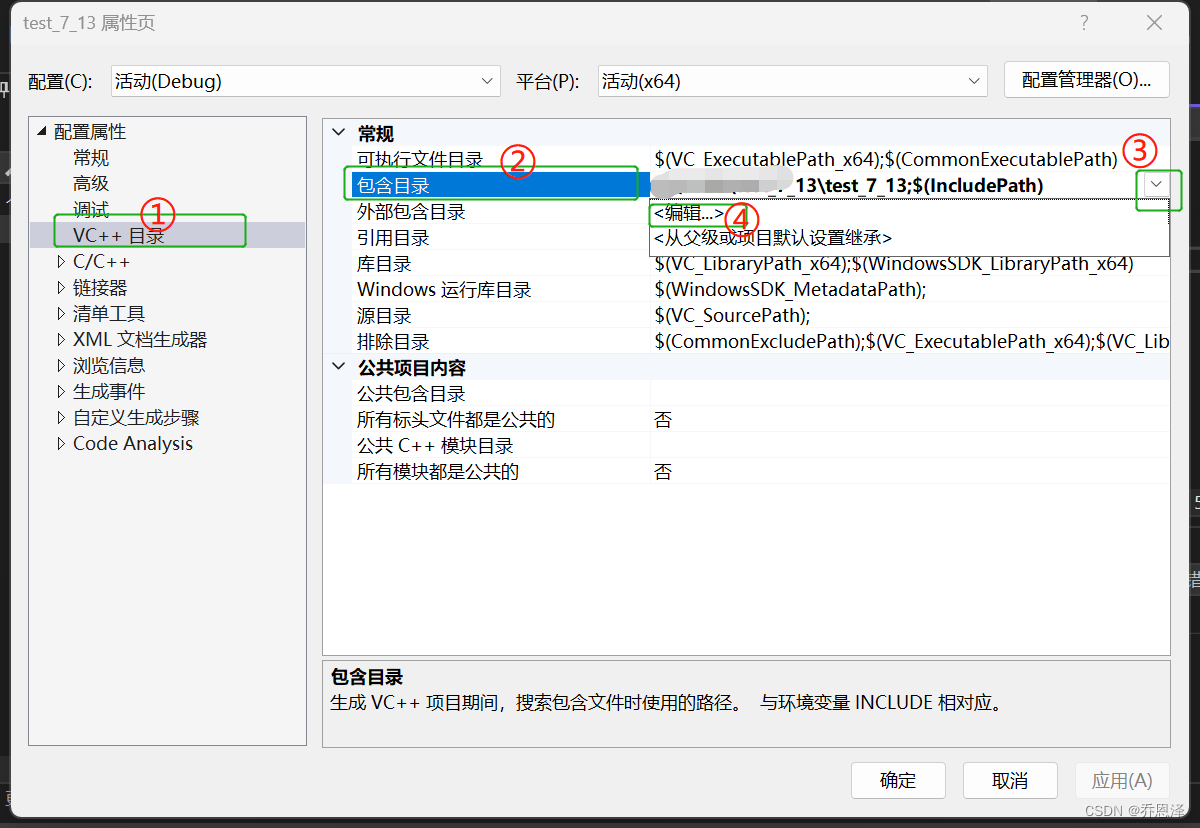
点击编辑→新建→浏览找到包含该头文件的目录→确认;
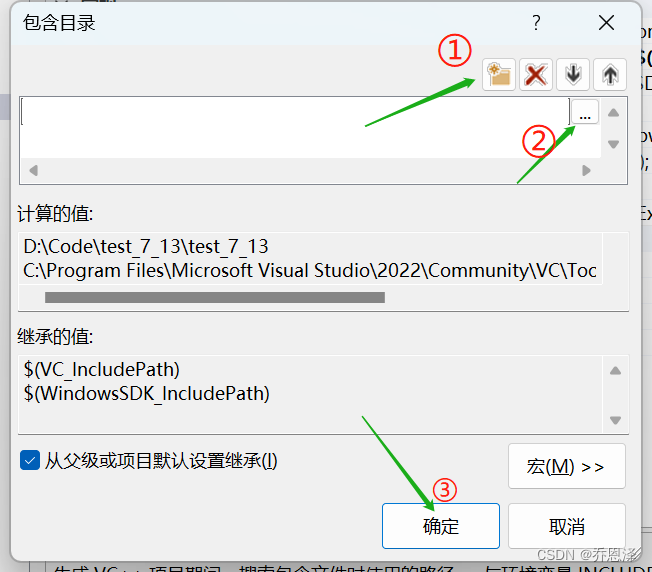
注意:从visual studio上游览时,点击文件→打开→文件夹即可。
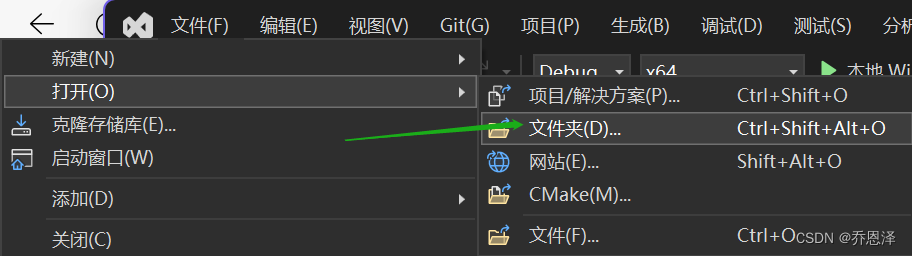
按照上述流程,即可解决导入一个工程时,编译出错的问题。
问题二:
经过一番查阅资料和实操下来,最终解决问题。
点击工具→获取工具和功能→显示不同版本的SDK;
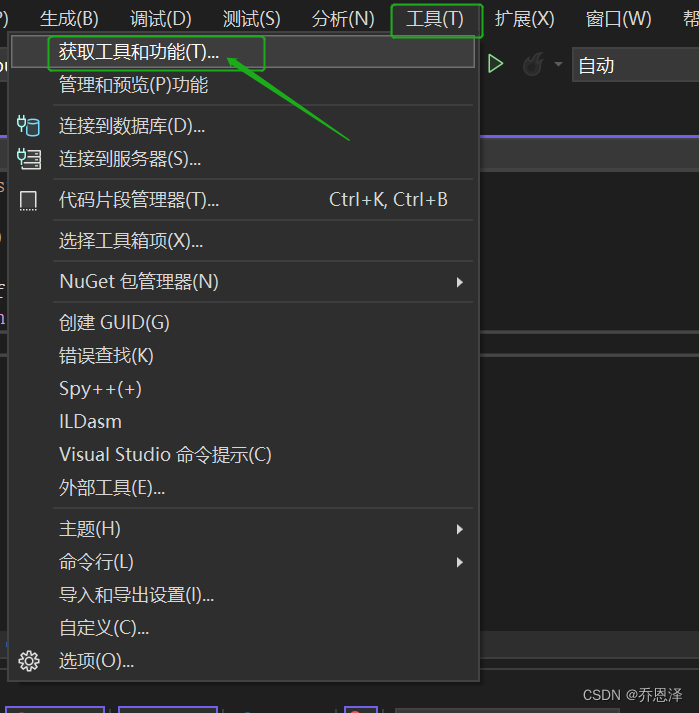
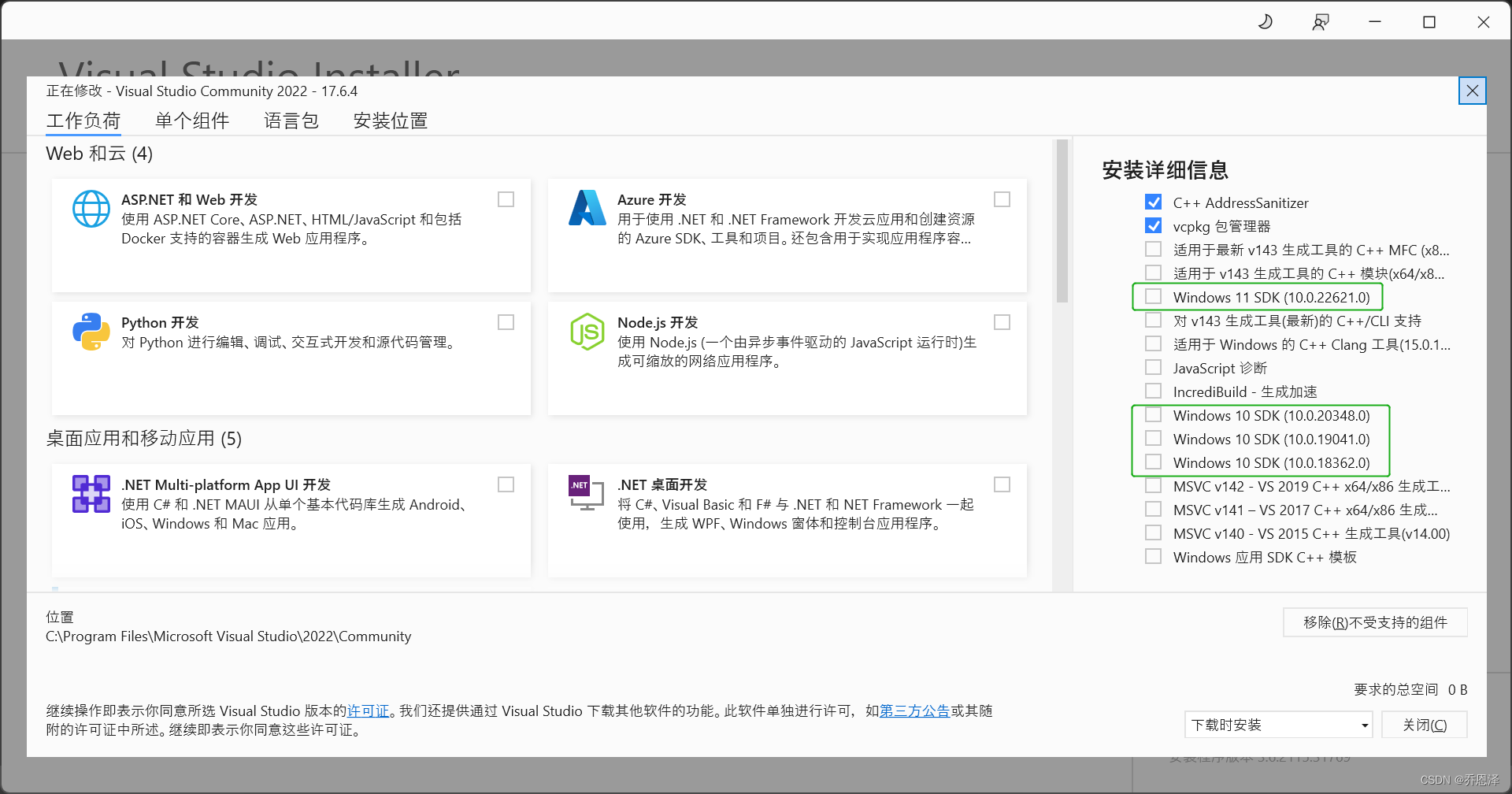
勾选win11 SDK版本→下载并安装;
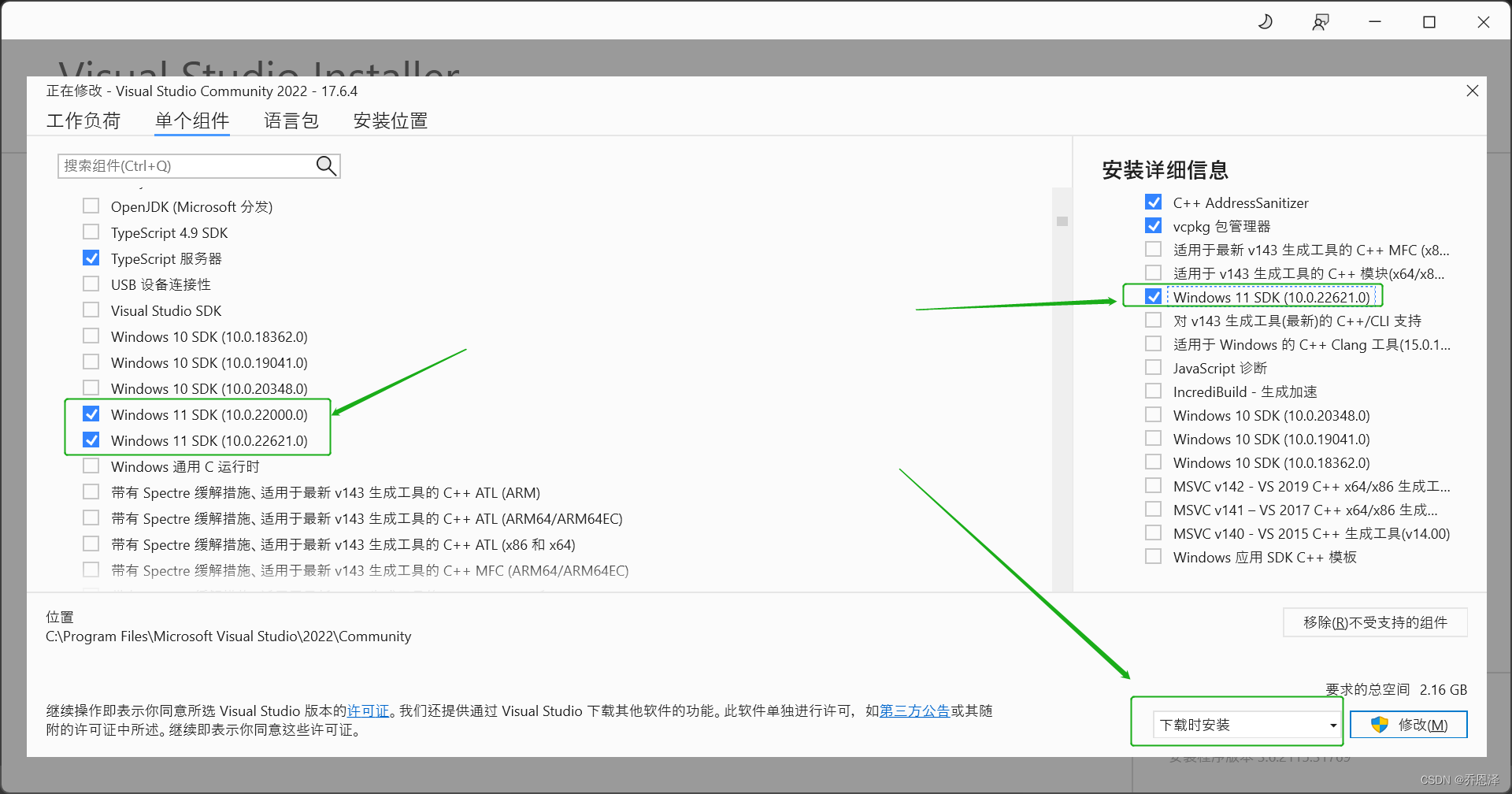
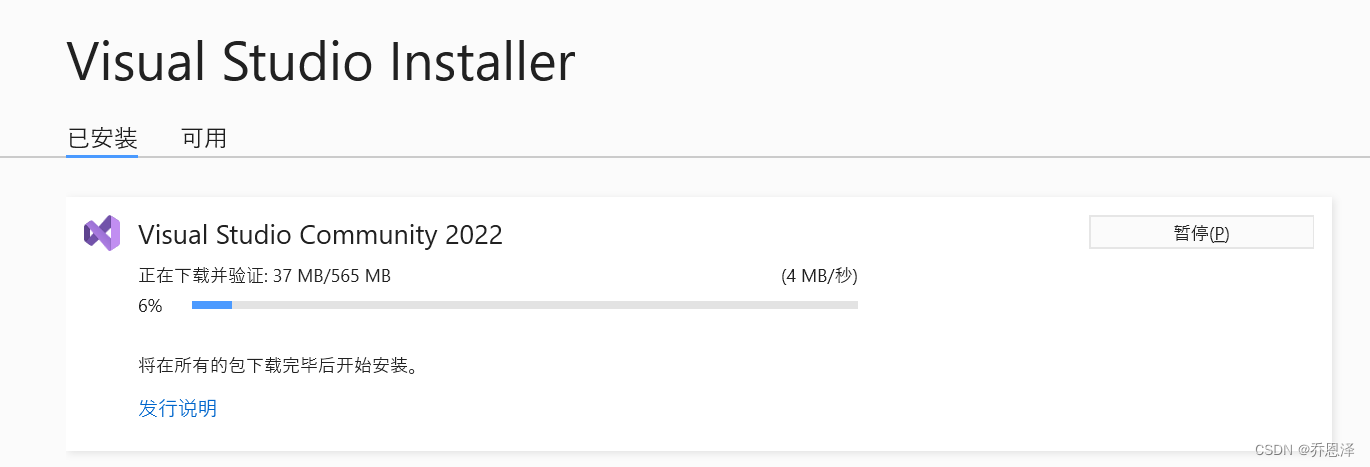
下载安装完成,打开文件项目→属性→配置属性→常规→Windows SDK版本;
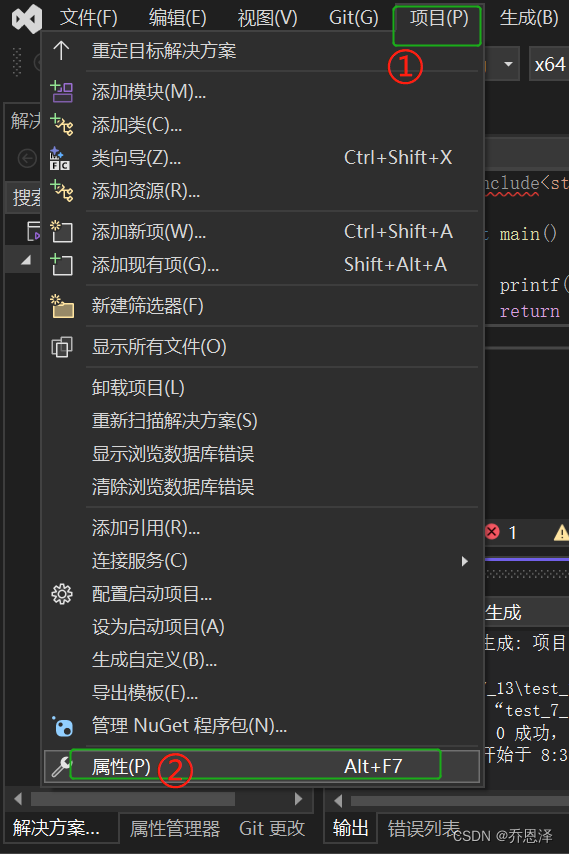
通过Visual Studio Installer安装新的SDK版本,VS会将最新安装的SDK版本设为默认的SDK版本;

点击项目→属性→C/C++ →常规 →勾选使用Windows运行时扩展→确定。

重新检查代码,保存运行——通了!!
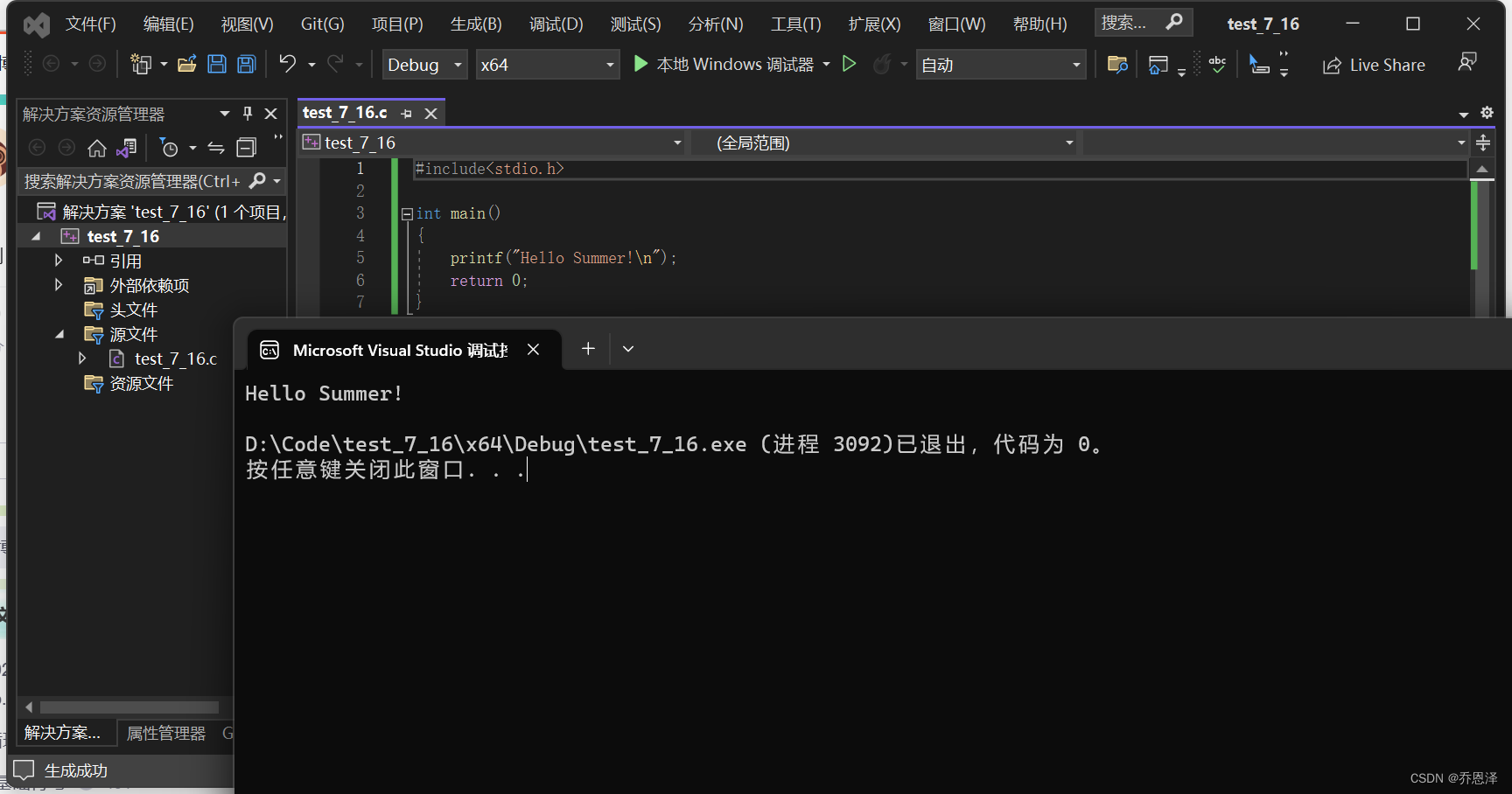
注意:
Windows SDK版本不同,根据win10,或win11选择安装一个即可。
添加源文件→新建项→C++源文件名称→改为.c文件。
敲代码时注意代码拼写不要出错,标点为英文字符。
声明:本文内容由网友自发贡献,不代表【wpsshop博客】立场,版权归原作者所有,本站不承担相应法律责任。如您发现有侵权的内容,请联系我们。转载请注明出处:https://www.wpsshop.cn/w/Gausst松鼠会/article/detail/515273
推荐阅读
相关标签


